-
Bereitstellung planen und aufbauen
-
-
WebSocket-Kommunikation zwischen VDA und Delivery Controller
-
Verbindungen erstellen und verwalten
-
Identitätspools verschiedener Verbindungstypen von Maschinenidentitäten
-
Identitätspool der lokalen, in Active Directory eingebundenen Maschinenidentität
-
Identitätspool der mit Azure Active Directory verbundenen Maschinenidentität
-
Identitätspool der hybriden, in Azure Active Directory eingebundenen Computeridentität
-
Identitätspool mit Microsoft Intune-fähiger Maschinenidentität
-
-
Eigenständiger Citrix Secure Ticketing Authority (STA)-Dienst
-
Workloads zwischen Ressourcenstandorten mit dem Image Portability Service migrieren
-
-
-
This content has been machine translated dynamically.
Dieser Inhalt ist eine maschinelle Übersetzung, die dynamisch erstellt wurde. (Haftungsausschluss)
Cet article a été traduit automatiquement de manière dynamique. (Clause de non responsabilité)
Este artículo lo ha traducido una máquina de forma dinámica. (Aviso legal)
此内容已经过机器动态翻译。 放弃
このコンテンツは動的に機械翻訳されています。免責事項
이 콘텐츠는 동적으로 기계 번역되었습니다. 책임 부인
Este texto foi traduzido automaticamente. (Aviso legal)
Questo contenuto è stato tradotto dinamicamente con traduzione automatica.(Esclusione di responsabilità))
This article has been machine translated.
Dieser Artikel wurde maschinell übersetzt. (Haftungsausschluss)
Ce article a été traduit automatiquement. (Clause de non responsabilité)
Este artículo ha sido traducido automáticamente. (Aviso legal)
この記事は機械翻訳されています.免責事項
이 기사는 기계 번역되었습니다.책임 부인
Este artigo foi traduzido automaticamente.(Aviso legal)
这篇文章已经过机器翻译.放弃
Questo articolo è stato tradotto automaticamente.(Esclusione di responsabilità))
Translation failed!
Startseite für Studio
Die Studio-Startseite bietet einen Überblick über Ihre Citrix DaaS-Bereitstellung und Workloads sowie Informationen, mit denen Sie Ihr Abonnement optimal nutzen können. In diesem Artikel werden die verfügbaren Widgets auf dieser Seite vorgestellt.
Sie können die Startseite anpassen, indem Sie Widgets hinzufügen, entfernen oder neu positionieren, um sie an Ihre Bedürfnisse anzupassen.
Ressourcen
Dieses Widget bietet einen Überblick über Ihre Citrix DaaS-Bereitstellung:
-
Ressourcen. Zeigt die Anzahl der bereitgestellten Ressourcen und deren Anzahl nach Kategorie an.
Ressource Anzahl nach Kategorie anzeigen Maschinen Klicken Sie auf Maschinen, wählen Sie einen Status aus, und bewegen Sie den Mauszeiger über das Ringdiagramm, um weitere Informationen zu erhalten. Verfügbare Optionen: Verfügbarkeitsstatus (Verfügbar, verwendet, aus oder nicht verfügbar), Registrierungsstatus (Registriert oder nicht registriert) und Wartungsstatus (Im Wartungsmodus oder nicht im Wartungsmodus). Wenn Sie die Anzahl Maschinen nach Verfügbarkeitsstatus anzeigen, können Sie auf einen Status klicken, um die entsprechenden Maschinendetails anzuzeigen. Anwendungen Klicken Sie auf Anwendungen und bewegen Sie den Mauszeiger über das Ringdiagramm, um Details zu erhalten. Bereitstellungsgruppen Klicken Sie auf Bereitstellungsgruppen und bewegen Sie den Mauszeiger über das Ringdiagramm, um Details zu erhalten. Maschinenkataloge Klicken Sie auf Maschinenkataloge und bewegen Sie den Mauszeiger über das Ringdiagramm, um Details zu erhalten. -
In den letzten 7 Tagen gestartete Sitzungen. Zeigt die Anzahl der in den letzten sieben Tagen täglich gestarteten Desktop- und App-Sitzungen an. Für einen Drilldown zu weiteren Details klicken Sie auf Zu Überwachen gehen.
Sitzungen
Dieses Widget bietet einen Überblick über Ihre Citrix DaaS-Workloads der letzten 7 Tage. Zeigt die Anzahl der Desktop- und App-Sitzungen an, die in den letzten sieben Tagen täglich gestartet wurden. Für einen Drilldown zu weiteren Details klicken Sie auf Zu Überwachen gehen.
Empfehlungen
Dieses Widget empfiehlt Features, die in Ihrem Abonnement verfügbar sind, wie Workspace Environment Management und Autoscale. Sie können mit uns in Kontakt aufnehmen, eine Empfehlung liken oder disliken und Ihr Feedback hinterlassen.
Hinweis
Wenn Sie eine Empfehlung ablehnen, verschwindet die Empfehlung. Wenn Sie alle Empfehlungen oder das Empfehlungswidget ablehnen, verschwindet das Widget.
Was ist neu
Dieses Widget zeigt eine ausgewählte Liste der neuesten Citrix DaaS-Features, die für Ihr Unternehmen am wertvollsten sind. Verwenden Sie diese Features, um das Meiste aus Ihrem Abonnement zu machen. Eine vollständige Liste der neuen Features finden Sie unter Neue Features.
Preview-Features
Dieses Widget zeigt Features, die sich derzeit in Preview befinden. Als Citrix Cloud-Administrator mit Vollzugriff können Sie Preview-Features ein- oder ausschalten, ohne Citrix zu kontaktieren. Es dauert bis zu 15 Minuten, bis die Änderungen wirksam werden.
Als Preview verfügbare Features werden für die Verwendung in Nicht-Produktionsumgebungen empfohlen. Probleme mit den Previewfeatures werden vom technischen Support von Citrix nicht unterstützt.
Konfigurationsanleitungen
Dieses Widget bietet schrittweise Anleitungen zur Konfiguration und Verwaltung verschiedener Aspekte Ihrer Citrix-Bereitstellung:
- Erste Schritte mit DaaS. Führt Sie durch eine Reihe von Fragen, die Ihnen bei der Einrichtung Ihrer DaaS-Bereitstellungen helfen. Durch die Beantwortung dieser Fragen können Sie Ihre Bereitstellungen schnell konfigurieren. Weitere Informationen finden Sie unter Leitfaden “Erste Schritte mit DaaS” verwenden.
-
Überprüfen Sie die Resilienzkonfigurationen. Führt Sie durch die Überprüfung, ob Ihre Citrix DaaS-Bereitstellung ordnungsgemäß eingerichtet ist, um potenzielle Störungen zu bewältigen. Diese Anleitung enthält Checklisten, mit denen überprüft werden kann, ob wichtige Komponenten wie der lokale Hostcache und Servicekontinuität korrekt konfiguriert sind. Diese Überprüfung trägt dazu bei, den unterbrechungsfreien Zugriff auf Apps und Desktops bei Dienstunterbrechungen sicherzustellen. Sie enthält enthält Checklisten zur Überprüfung der Resilienzeinstellungen für verschiedene StoreFront-Bereitstellungstypen:
- Checkliste für lokale StoreFront-Bereitstellungen
- Checkliste für Cloud StoreFront-Bereitstellungen
- Checkliste für gemischte StoreFront-Bereitstellungen
Hinweis
Die Resilienzcheckliste ist keine einmalige Aufgabe. Wir empfehlen Ihnen, Ihre Resilienzbereitschaft regelmäßig zu überprüfen, indem Sie Servicekontinuität und den lokalen Hostcache testen. Wenn Sie Feedback zur Checkliste haben, verwenden Sie das Feedbacksymbol in der oberen rechten Ecke der Startseite, um es mit uns zu teilen.
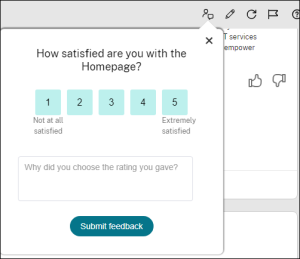
Fehler und Warnungen
Zeigt zentral Fehler und Warnungen aus Ihren DaaS-Bereitstellungen an:
- Listet die Anzahl der Fehler und die Anzahl der Warnungen auf, die in den folgenden Konfigurationsknoten vorhanden sind: Zonen, Maschinen, Maschinenkataloge, Bereitstellungsgruppen, Hosting und Images. Wenn Sie auf eine Zahl klicken, gelangen Sie zur Benutzeroberfläche des entsprechenden Knotens.
- Listet die Fehler mit hoher Priorität auf Ihrer Website zusammen mit empfohlenen Maßnahmen auf.
Startseite anpassen
Gehen Sie wie folgt vor, um die Startseite anzupassen:
-
Melden Sie sich bei Citrix Cloud an.
-
Klicken Sie in der DaaS-Kachel auf Verwalten. Die Startseite wird angezeigt.
-
Klicken Sie oben rechts auf der Startseite auf das Symbol Bearbeiten.
-
Um ein Widget neu zu positionieren, ziehen Sie es an die gewünschte Position.
-
Um ein Widget von der Startseite zu entfernen, klicken Sie oben rechts im Widget auf das Symbol Löschen.
-
Um ein Widget wieder zur Startseite hinzuzufügen, klicken Sie auf das Symbol Widget hinzufügen in der oberen rechten Ecke der Startseite.
-
Klicken Sie auf Fertig, um die Änderungen zu speichern.
Teilen
Teilen
This Preview product documentation is Citrix Confidential.
You agree to hold this documentation confidential pursuant to the terms of your Citrix Beta/Tech Preview Agreement.
The development, release and timing of any features or functionality described in the Preview documentation remains at our sole discretion and are subject to change without notice or consultation.
The documentation is for informational purposes only and is not a commitment, promise or legal obligation to deliver any material, code or functionality and should not be relied upon in making Citrix product purchase decisions.
If you do not agree, select I DO NOT AGREE to exit.